教你如何防止孩子乱上网
1、点击“开始",选择“控制面板”

2、在打开的窗口中,点击“用户帐户”。

3、点击图中的“1”,设定管理员帐号。
点击“创建密码”即可。
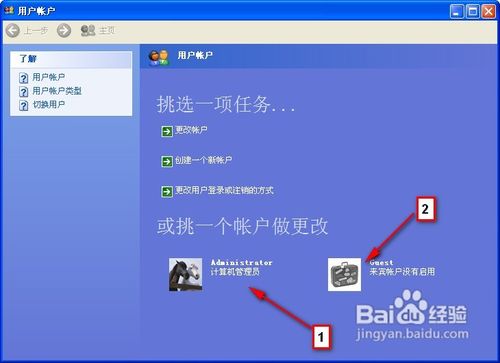
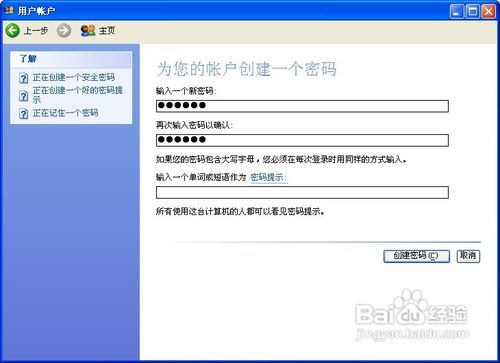
4、设定来宾用户。点击下图中的“2”,启用来宾用户。
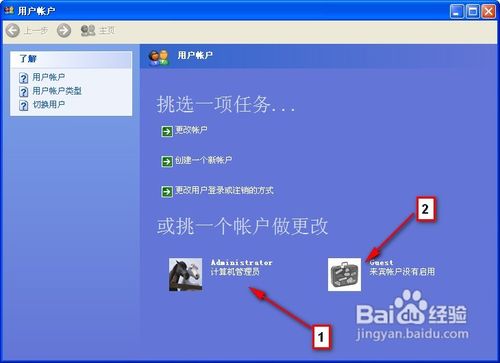
5、此时用户帐户窗口中用户已经设定完毕。
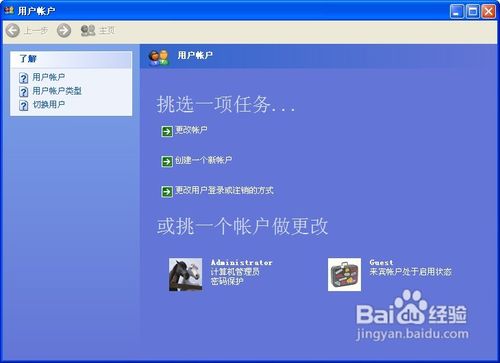
1、登录IE8.0浏览器后,点击“工具”。点击interner选项。
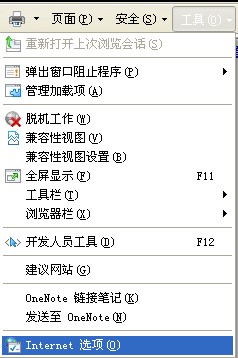
2、在内容选项卡中按图操作。
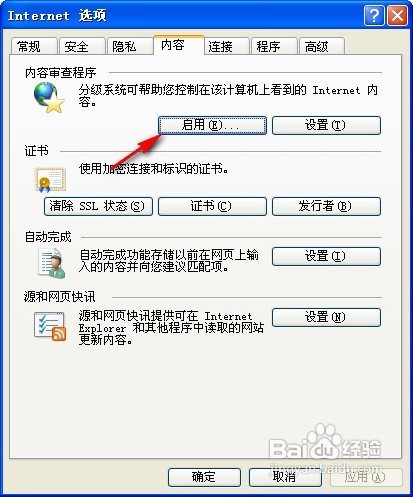
3、如果是第一次,那么需要设定密码、以及提示(必须输入)。如果是第二次,则无需进行此步。

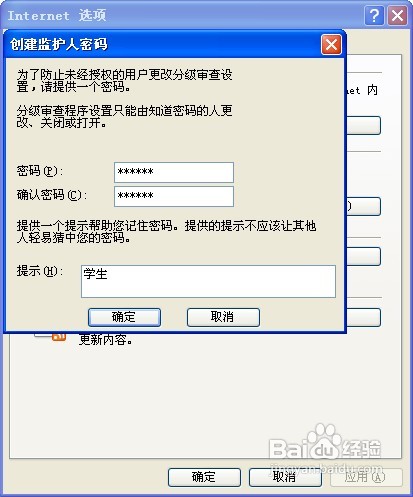
4、登录下网站试试,关闭浏览器后,重新打开。登录百度网页。
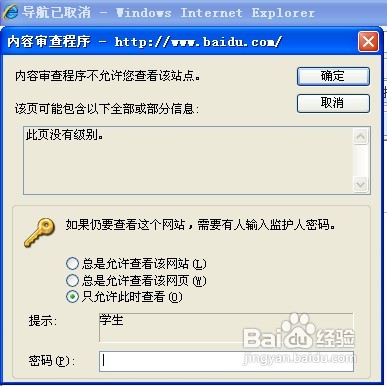
5、设定可登录的网址。点击内容选项卡中的设置。

6、按下图操作。下图的滑动块可滑动选择。
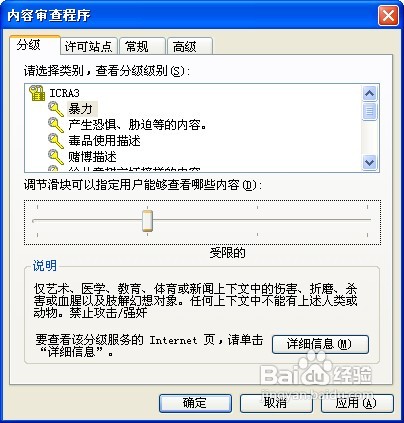
7、然后点许可站点后,填入许可站点,点击添加。最后确定即可。

8、关闭浏览器重新打开浏览器,输入百度经验的网址看下。那么让我们输入下百度贴吧的网址看下
成功限制!快来试试吧...

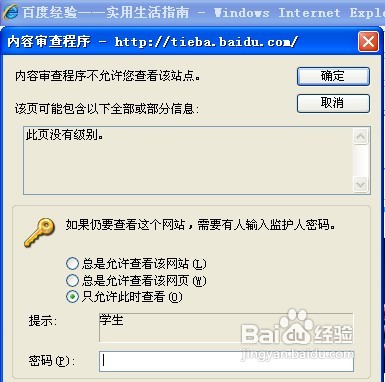
1、在设定用户时候,登录来宾用户和管理员用户时,第一次登录时候电脑会自动设置某些程序,所以时间会长一些。第二次登录就会好点。
2、也有一款软件,但因为不是Windows自带的程序,不敢苟同。仅将其操作方法简单列出。

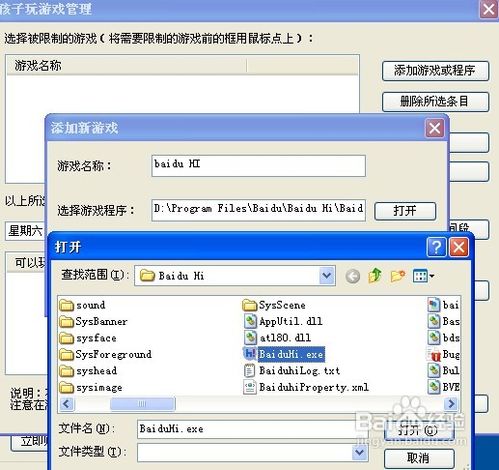

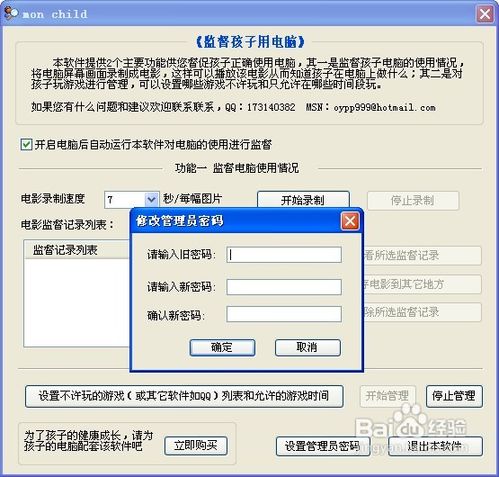
3、这个所讲解的只是一些简单的操作,方便家长监督执行。
声明:本网站引用、摘录或转载内容仅供网站访问者交流或参考,不代表本站立场,如存在版权或非法内容,请联系站长删除,联系邮箱:site.kefu@qq.com。
阅读量:75
阅读量:78
阅读量:43
阅读量:155
阅读量:156